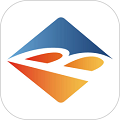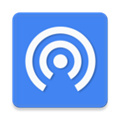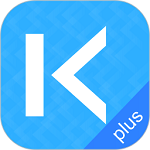WPS文字怎么替换指定文字颜色?我们在使用WPS编辑文字的时候需要用到替换指定文字颜色,来进行突出或强调某些内容,那么小编下面就来分享下文字替换指定文字颜色操作方法,一起来看看吧。
WPS文字怎么替换指定文字颜色

以下面这篇文档为例子,我们要将里面所有的WPS字符替换成红色。

首先我们点击上方菜单栏“开始”--->“查找替换”--->“替换”。

在查找处输入“WPS”,在替换为输入“WPS”,并点击“格式”--->“字体”--->“字体颜色”--->“红色”。

然后点击全部替换,这样文档中的WPS字符就会被替换成红色啦,非常的简单。

以上就是小编整理带来的WPS文字替换指定文字颜色方法,更多相关软件仔细教程,请点击关注乖乖手游网!
免责声明:以上内容源自网络,版权归原作者所有,如有侵犯您的原创版权请告知,我们将尽快删除相关内容。